よくあるご質問(デジタルカメラQ&A)
カメラ仕様
撮影した画像のサイズをデジタル カメラで変更できますか。
撮影した静止画の画像サイズを縮小することができます。縮小された画像は新しく画像ファイルとして追加されます。新しくサイズ変更できるのは静止画、音声付静止画のみです。動画ファイルの画像サイズ変更はできません。
【Caplio R7 の画像サイズ】
| 元のサイズ | 変更可能なサイズ |
| F3264 / N3264 / F3:2 / N2592 / N2048 | N1280 / N640 |
| N1280 | N640 |
【Caplio R6、Caplio R5 の画像サイズ】
| 元のサイズ | 変更可能なサイズ |
| F3072 / N3072 / F3:2 / F2592 / N2592 / F2048 / N2048 | N1280 / N640 |
| F1280 / N1280 | N640 |
- ※F3:2 の画像は、横と縦の比率が 3:2 です。この画像をリサイズした場合、上下に黒い帯部分を付加した 4:3 の画像の縮小されます。
(F3:2 の画像については、右記の関連情報のリンク先をご参照ください。)
| 1. | 再生ボタンを押し、<>ボタンを押して画像サイズを変更したいファイルを表示します。(ご使用の機種により操作ボタンの位置、表示画面が多少異なります。)) |

|
| 2. |
MENU/OK ボタンを押すと、再生設定のメニューが表示されます。
▼ボタンを押して「画像サイズ変更」を選びます。 |
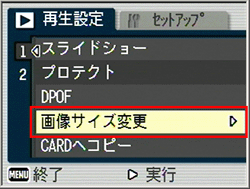
|
| 3. |
>ボタンを押すと、再生画像と変更できる画像サイズが表示されます。
▼ボタンを押して「画像サイズ変更」を選びます。 |

|
|
| ここでは、「1280」サイズを選択します。 |
| 4. | MENU/OK ボタンを押すと、「処理中」と表示され、サイズ変更された画像が作成され、再生画面に表示されます。 |
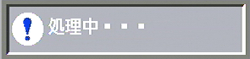
|
|
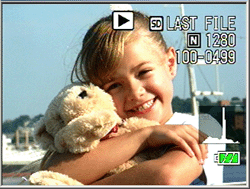
|
|
| サイズ変更された画像はメモリーの最後部に保存されます。 |
| FAQ No: DC06556 | |
| 掲載日 | 2006/10/10 |
| 製品名 | Caplio R7, Caplio R6, Caplio R5 |
関連情報









